Все способы:
Многие сайты в интернете буквально переполнены рекламой. Если для одних она — адекватный способ заработать и развивать свой онлайн-проект, для других же большое количество агрессивных блоков с объявлениями сомнительного качества является лишь способом заработка без заботы о комфорте посетителей. Чтобы обеспечить более удобный серфинг, были созданы различные расширения, блокирующие баннеры. Adguard — одно из самых эффективных решений, позволяющее при этом повысить и свою приватность, а также гибко настроить сам процесс блокировки.
Установка Adguard
Как и большинство расширений, Адгуард устанавливается в Google Chrome стандартными действиями.
Скачать Adguard из Google Webstore
- Откройте ссылку выше для перехода в интернет-магазин Хром и нажмите кнопку «Установить».
- Появится уведомление о необходимости предоставления разрешений. Подтвердите их кнопкой «Установить расширение».
- Готово, дополнение сразу же вступает в работу.
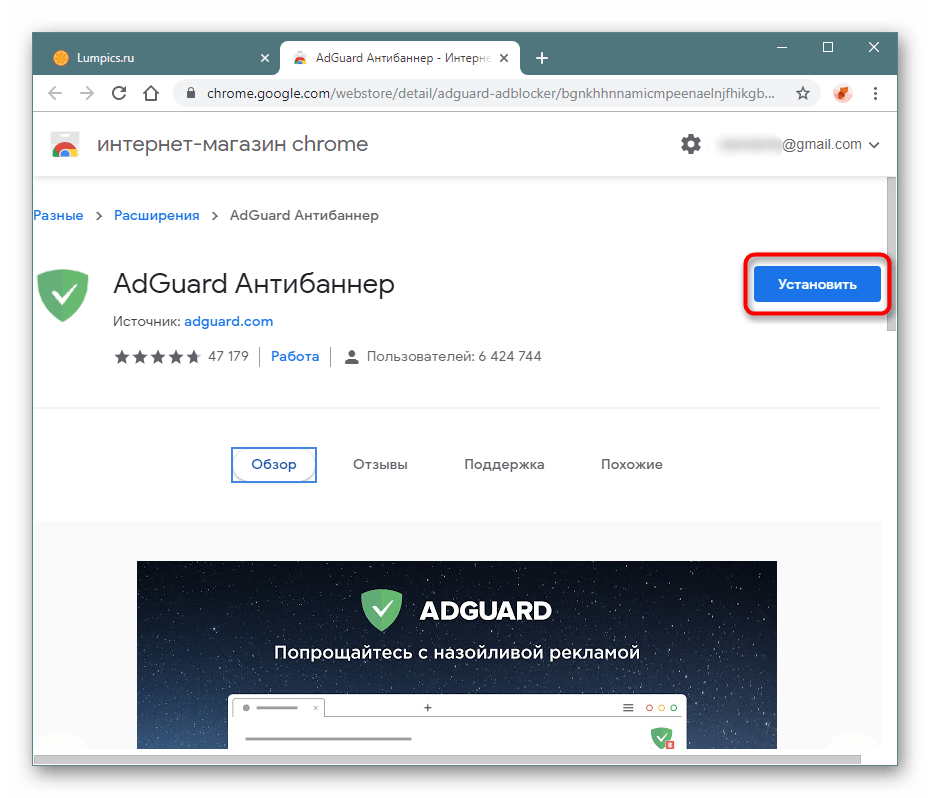
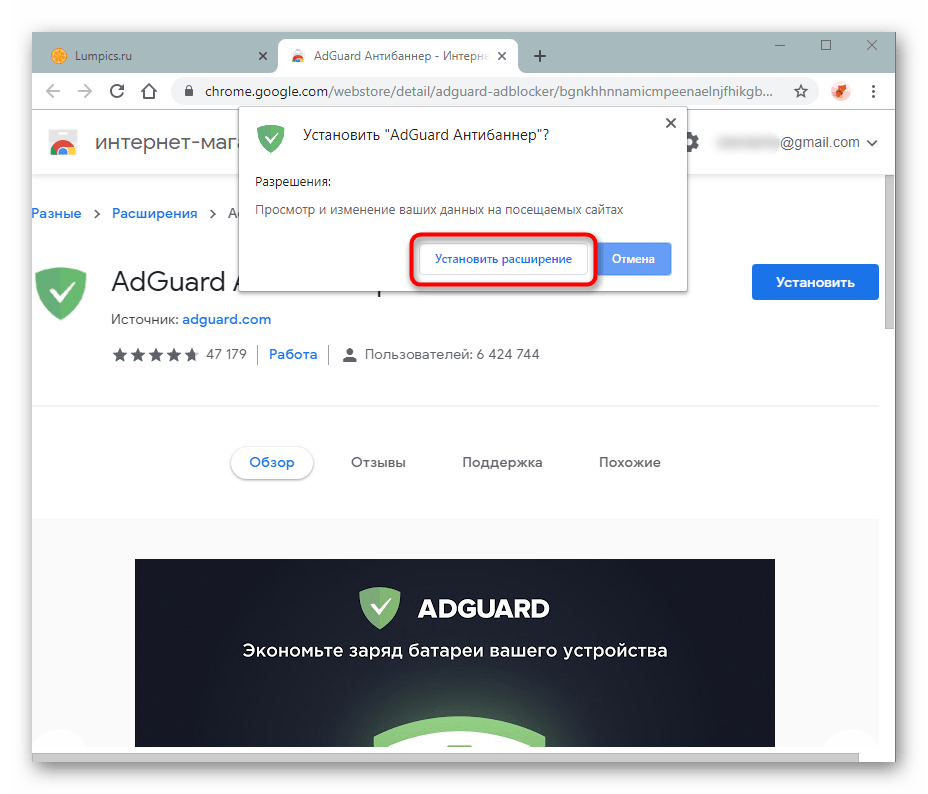
Использование Adguard
Далее мы рассмотрим не только основные функции, но и настройки, которые предлагает это дополнение. Несмотря на скромное основное меню расширения, внутри скрывается достаточно немало полезных параметров для обеспечения комфортного управления рекламой и приватностью.
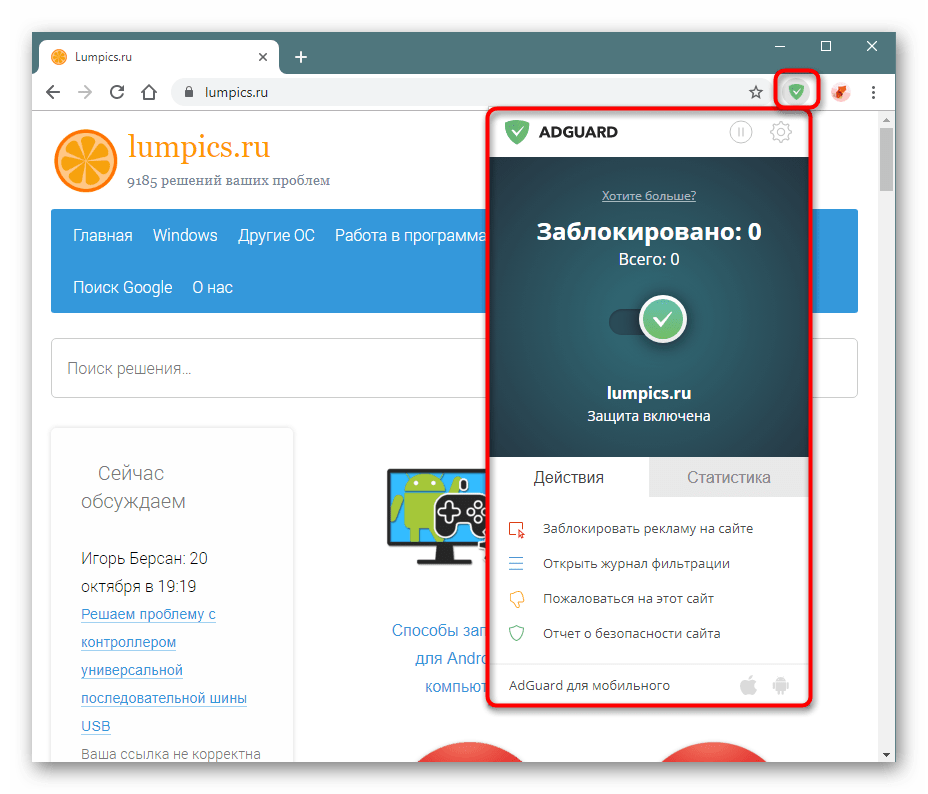
Управление активностью расширения
Честные пользователи, понимающие, что многие ресурсы действительно существуют благодаря рекламе, часто поддерживают эти проекты, выборочно отключая работу блокировщика. Адгуард позволяет выключать себя на конкретном домене. Для этого просто разверните его меню и нажмите по кнопке с галочкой.
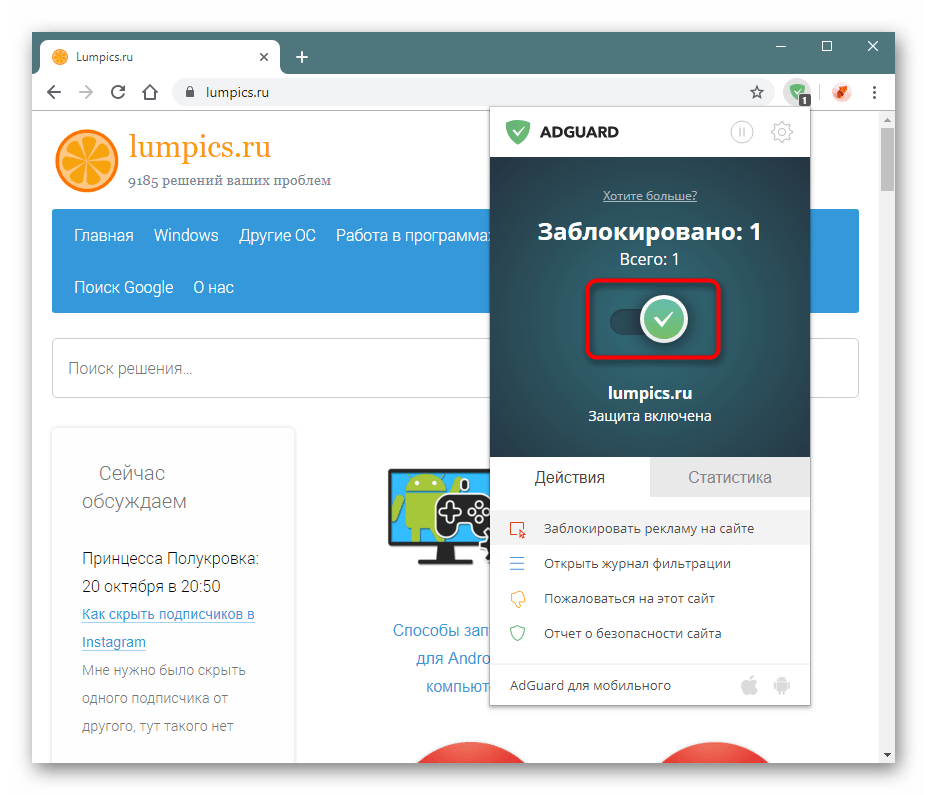
Выключенной защита оказывается только в пределах конкретного сайта — на всех других страницах не этого домена дополнение продолжит свое функционирование.

Ручная блокировка рекламы
Adguard по праву считается одним из самых качественных блокировщиков, так как не пропускает даже ту рекламу, которую вы можете наблюдать через другие аналогичные расширения. Тем не менее всегда возможны исключения и баннер все же попадает в поле зрения. В этой ситуации поможет функция «Заблокировать рекламу на сайте».
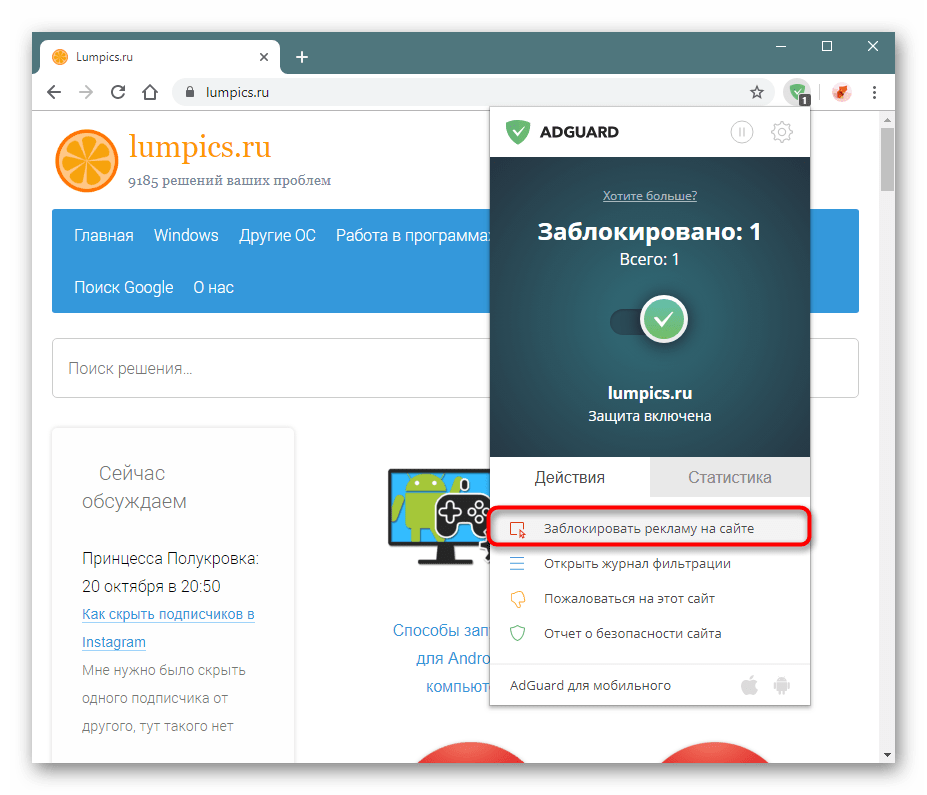
- Наводите мышкой на часть экрана, где отображается баннер, чтобы блок был обозначен зелеными рамками. Сделав верный выбор, щелкните по нему левой кнопкой мыши.
- Откроется окошко, где будет предложено настроить уровень блокировки. Изначально установлен минимальный, но его можно сделать максимальным, сдвигая ползунок влево. Не обязательно сразу передвигать его на «MAX», поскольку так иногда захватываются другие участки страницы, в результате чего пропадают и они тоже или какие-то кнопки становятся некликабельными.
«Advanced settings» предлагает применить созданное правило для всех сайтов и заблокировать похожие правила. Этот раздел предназначен для более опытных юзеров, рядовым пользователям активировать их не рекомендуем — так есть шанс столкнуться с неработоспособностью каких-то других страниц сайтов.Определившись с уровнем рамки блокировки элемента, кликните по «Preview» (предварительный просмотр) или сразу «Block» (блокировка).
- Выбрав просмотр превью, вы увидите, корректно ли блокируется элемент. Если нет, перейдите обратно в раздел настройки кнопкой «Select a different element». Когда результат удовлетворителен, щелкайте на «Block».
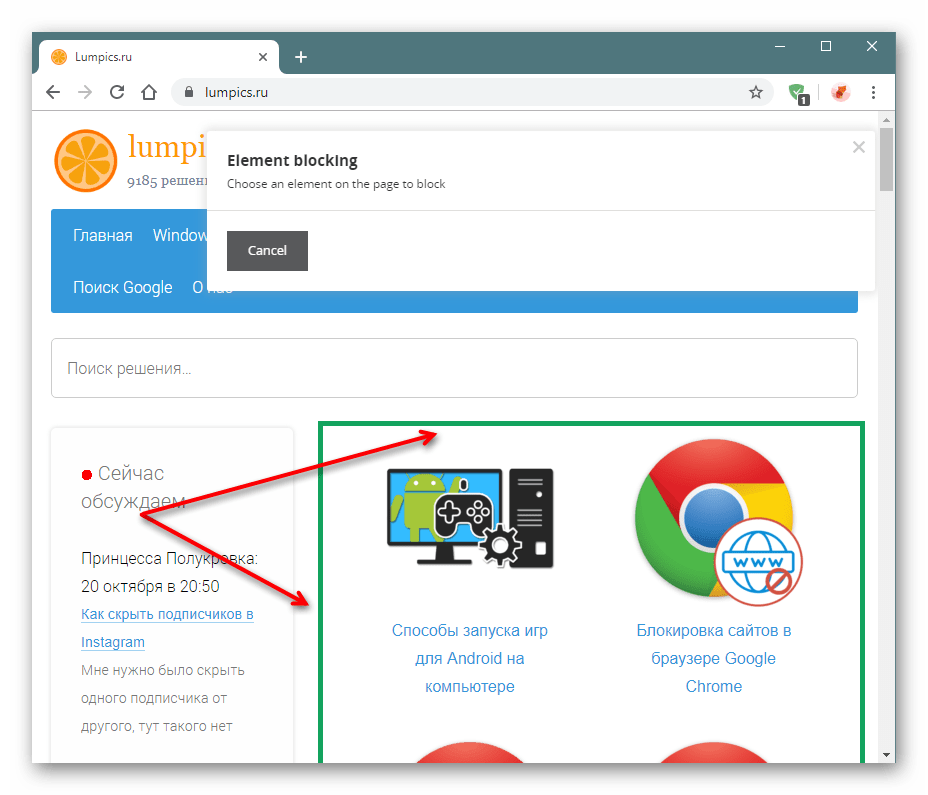
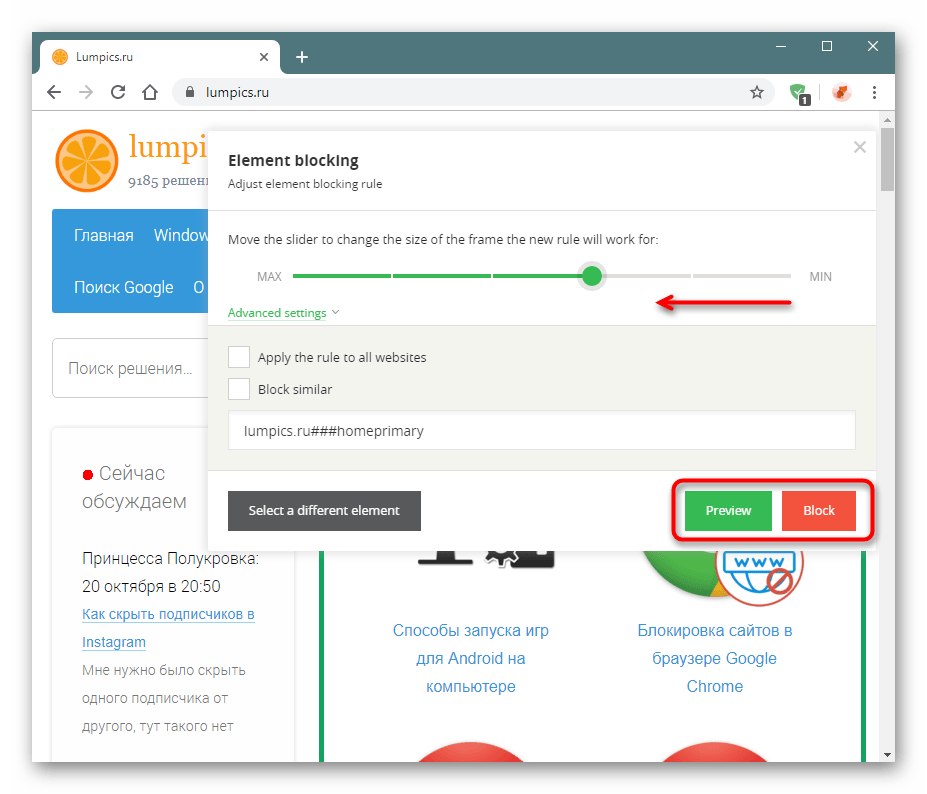
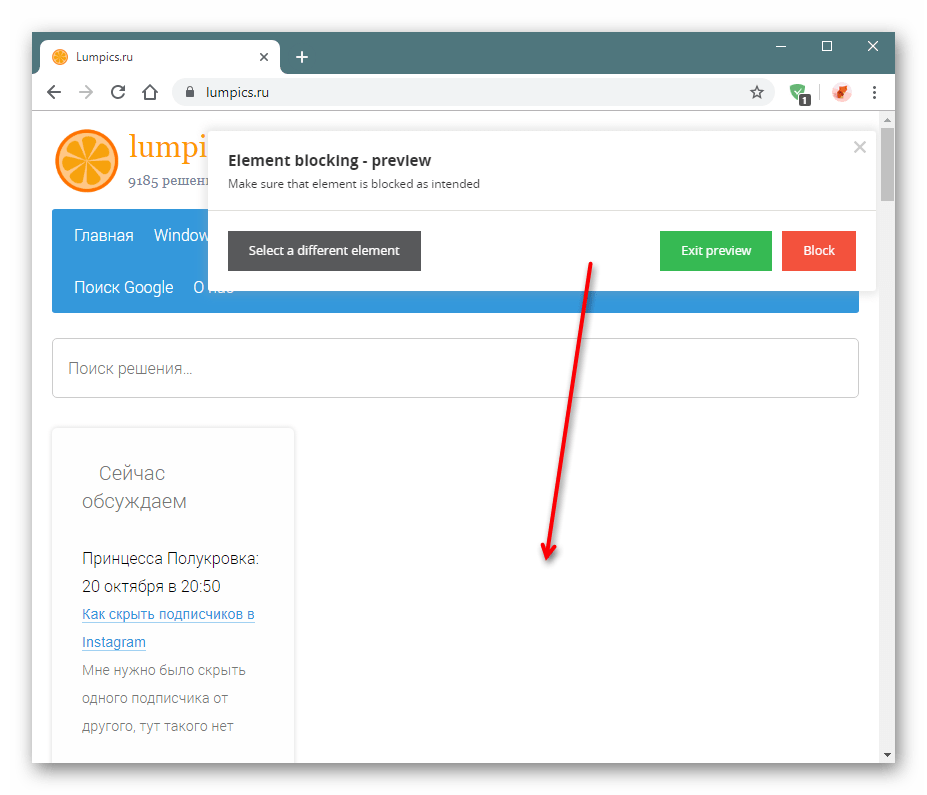
Журнал фильтрации
У Adguard есть и собственный журнал фильтрации.
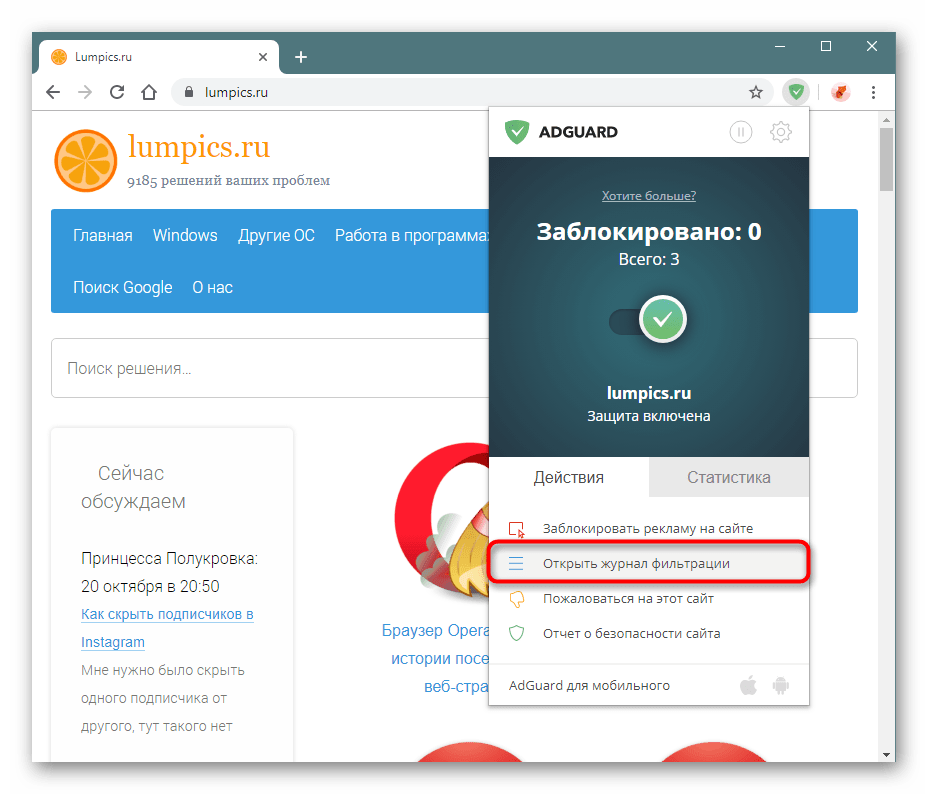
Он будет полезным лишь только для продвинутых пользователей, у которых есть интерес касательно составляющих элементов страницы и ссылок на них. Тут же можно просмотреть примененные для них индивидуальные правила фильтрации, чтобы понять, что заблокировано или, наоборот, требует блокировки. Дополнительно есть вариант отображения некоторых подключенных счетчиков и перехода к каждой составляющей страницы: изображению, подключенному скрипту или стилю. Чтобы увидеть все это, нажмите «Обновить страницу».
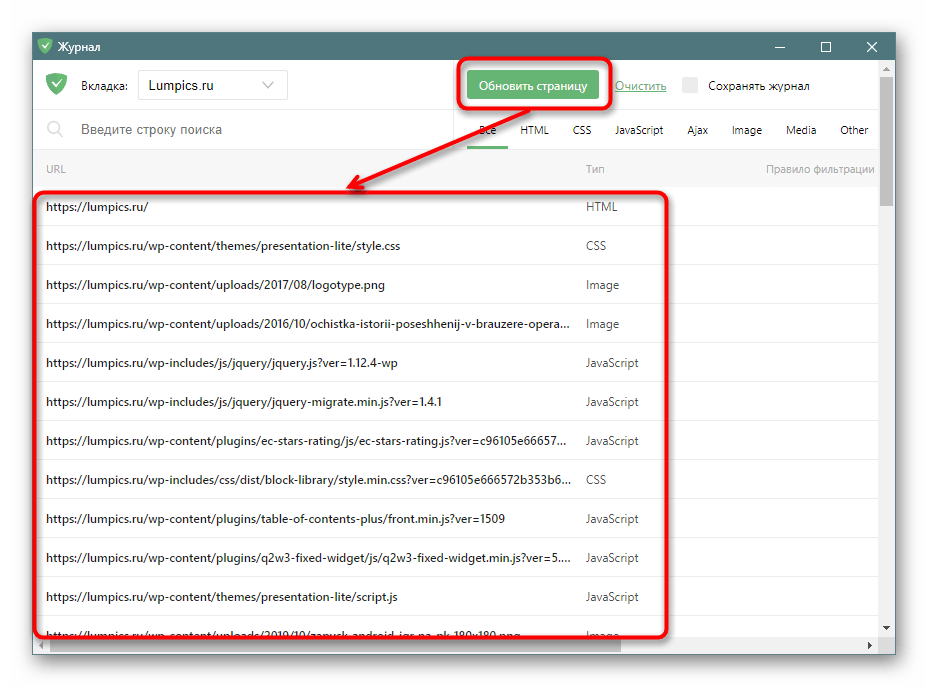
Кликая по каждому URL, вы будете получать новое окно с этой же информацией, а также предложением заблокировать элемент либо открыть его в отдельной вкладке как исходный код или медиаконтент.
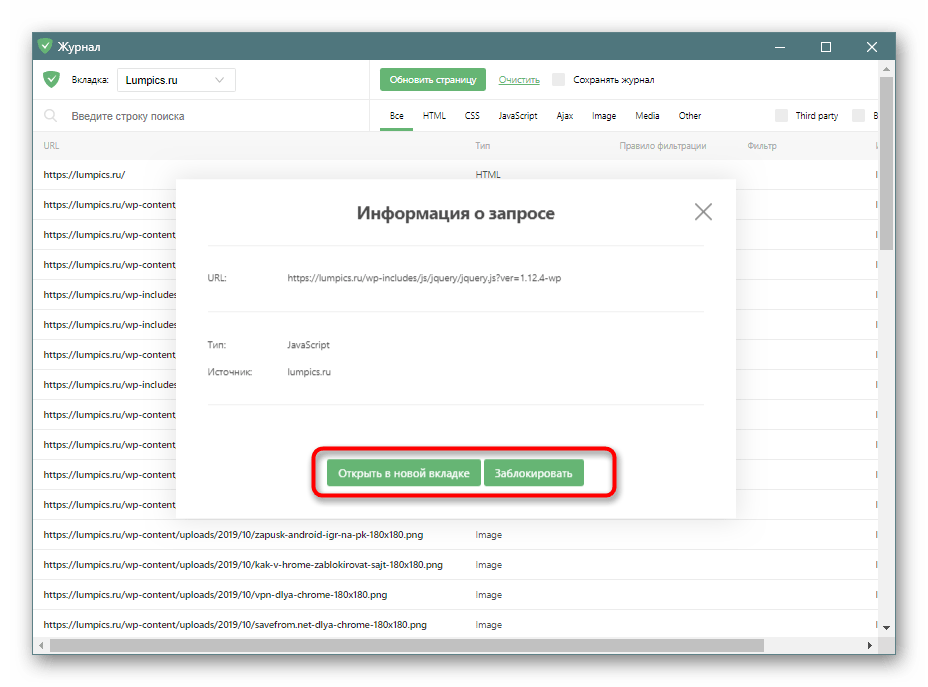
Репутация сайта
Каждому пользователю предлагается возможность не только просматривать информацию о статусе ресурса, но и влиять на нее. За это отвечают пункты «Пожаловаться на этот сайт» и «Отчет о безопасности сайта».
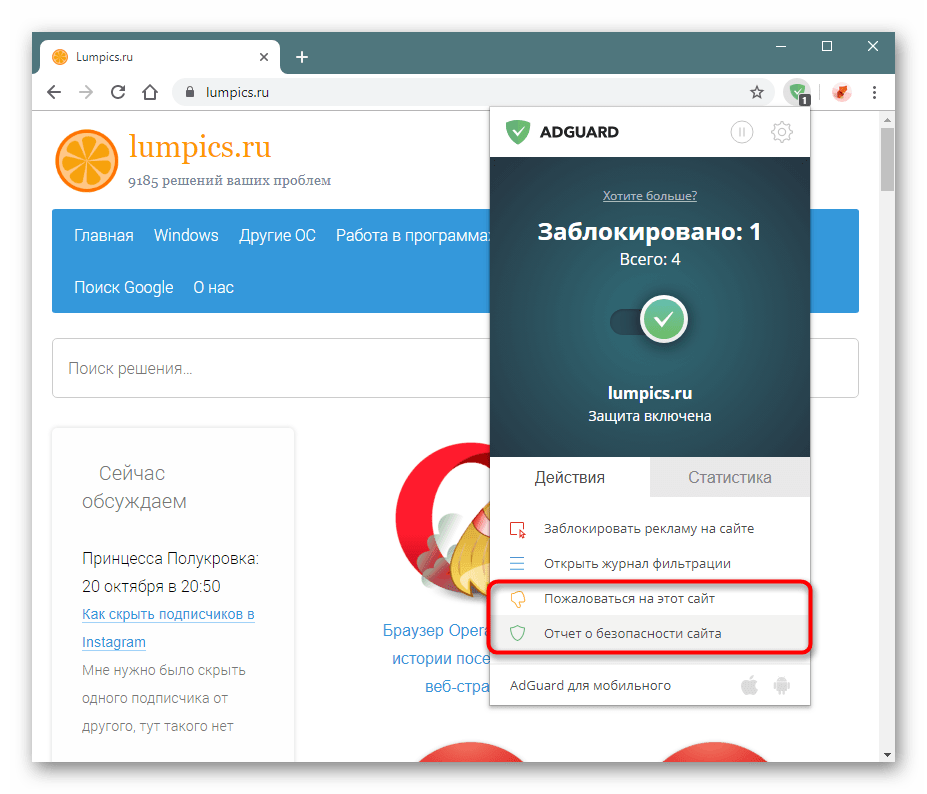
Если есть уверенность, что ресурс мошеннический, Адгуард не блокирует на нем рекламу или имеется неудобство другого характера, вы всегда в праве оставить на него жалобу. Весь процесс оформления будет состоять из 8 несложных шагов.
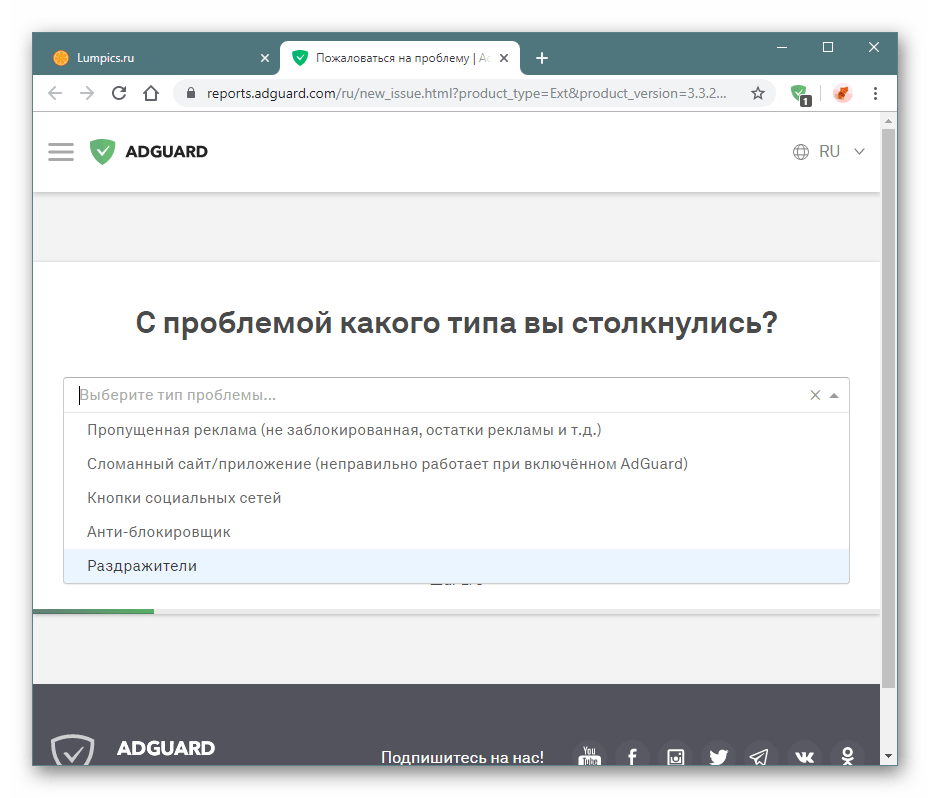
Попав на незнакомый сервис, вы можете узнать его репутацию, составленную на основе статистики сервиса Web of Trust — самого популярного продукта оценки безопасности всех сайтов интернета.
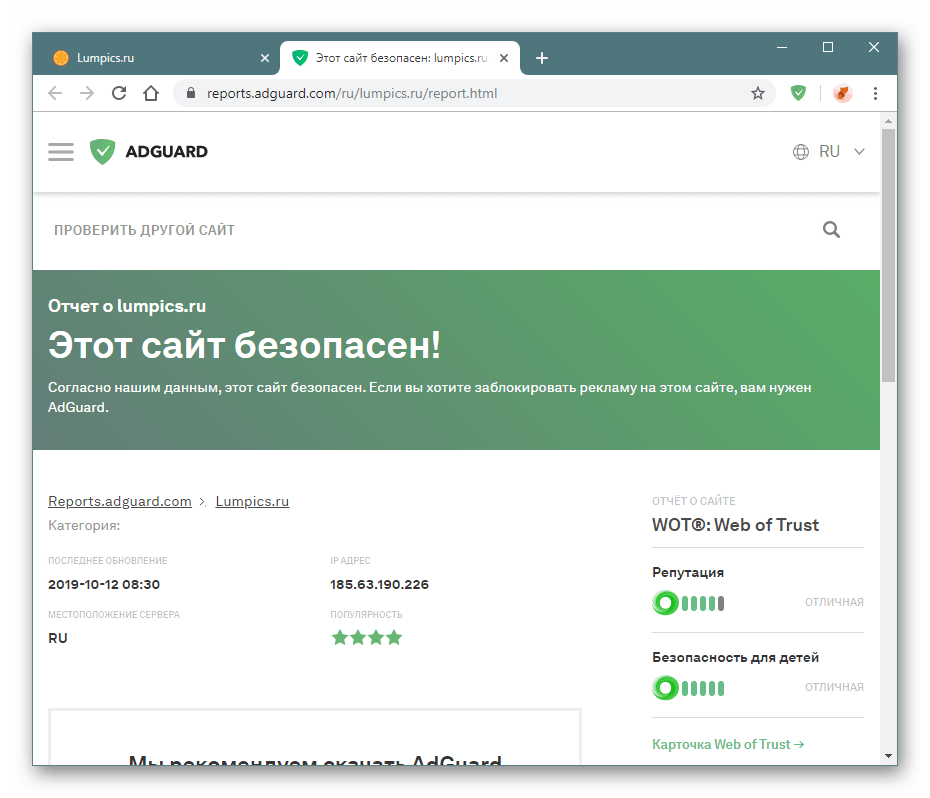
Просмотр статистики
Для общего развития вы можете узнать количество заблокированной рекламы этим расширением. Откройте его меню и переключитесь на вкладку «Статистика», где в виде графика и обычных показателей увидите данную информацию.
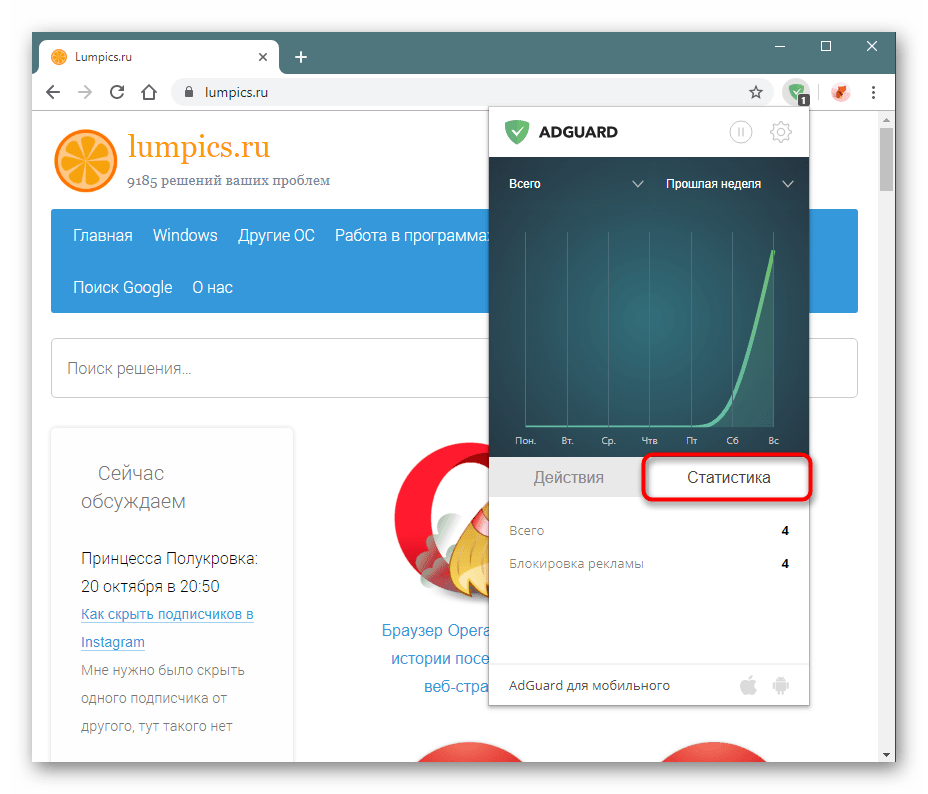
Временное выключение расширения
В любой момент на время приостанавливайте работу дополнения, открыв его меню и нажав на кнопку паузы. Адгуард перестанет работать на всех сайтах до того момента, пока вы не нажмете эту же кнопку повторно.
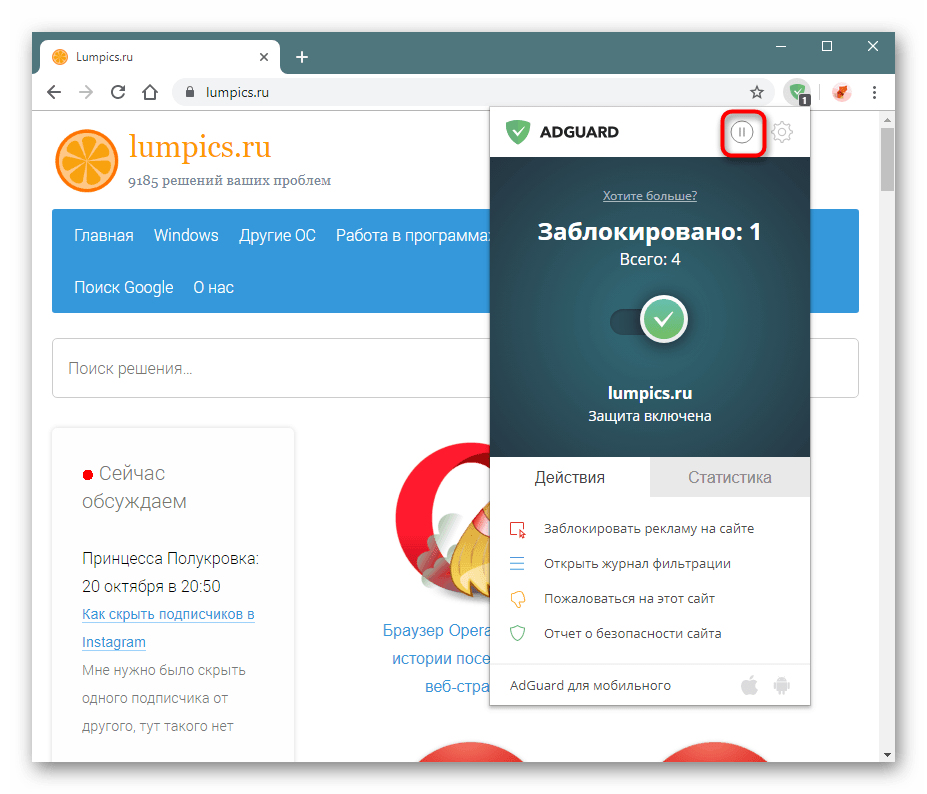
Дополнительные меню
Не всем нравится держать значок расширения на верхней панели. Для удобства такой категории юзеров Adguard добавило свои функции в контекстное меню, вызываемое правой кнопкой мыши по пустому месту страницы. Отсюда блокируется баннер и вызываются дополнительные инструменты.
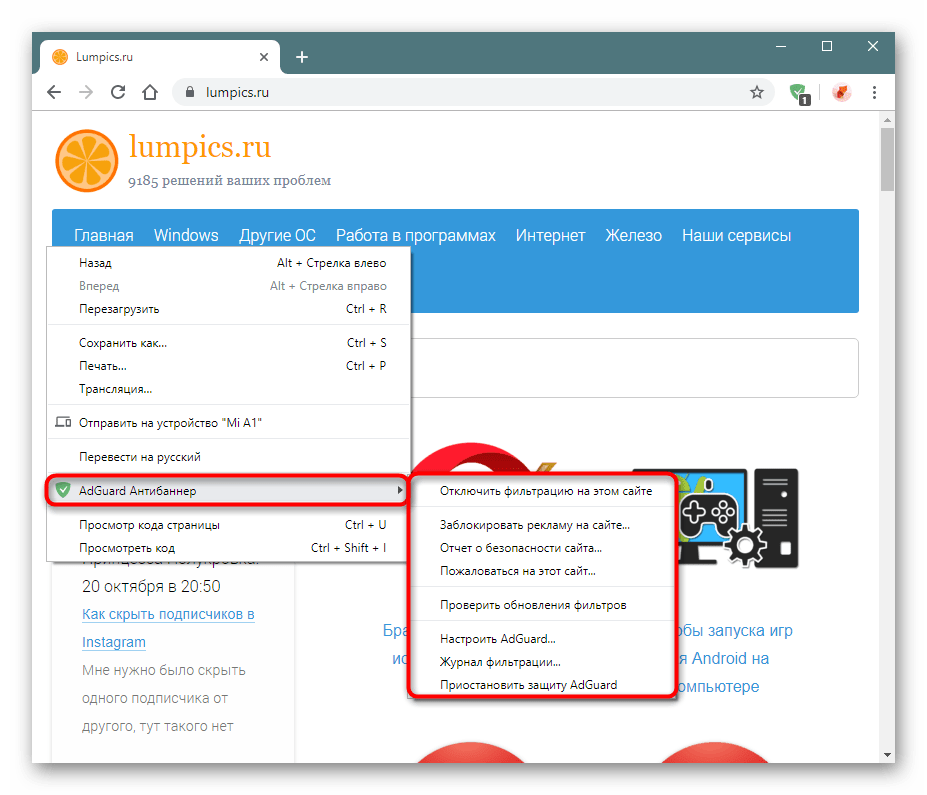
Еще один формат своих функций Адгуард дает в виде другого контекстного меню, открываемого правым кликом мыши по иконке расширения. Здесь все пункты, по сути, дублируют предыдущий вариант.
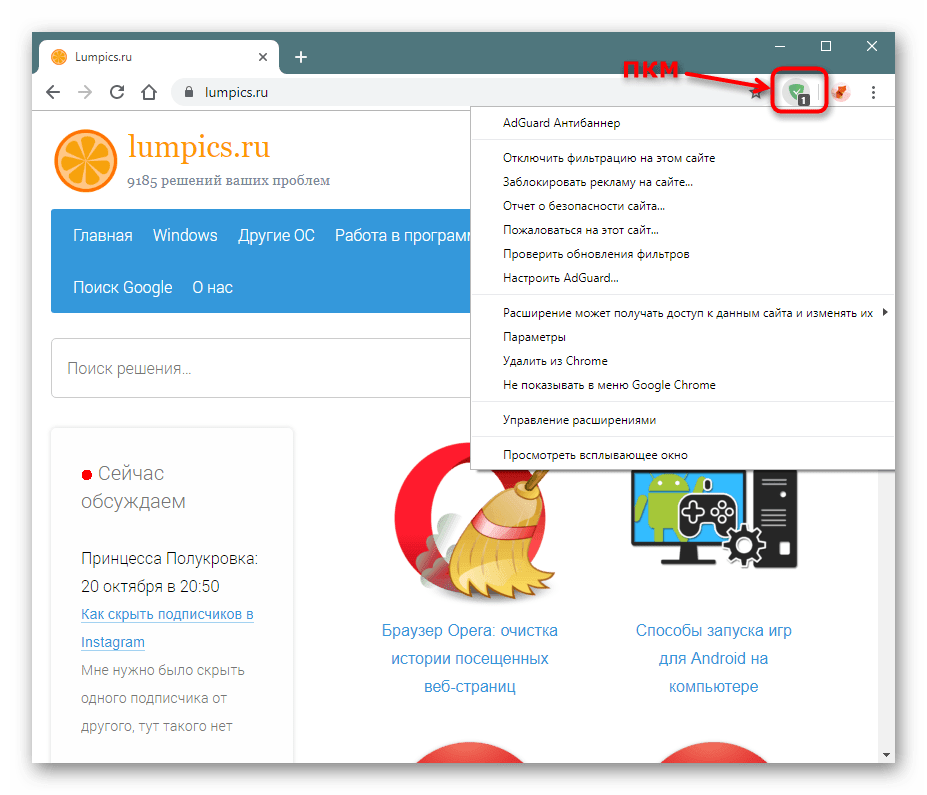
Настройки Adguard
Упоминания стоит и раздел с настройками, поскольку тут есть кое-что интересное. Попасть в меню можно разными способами, один из них — открытие меню и нажатие на кнопку в виде шестеренки.
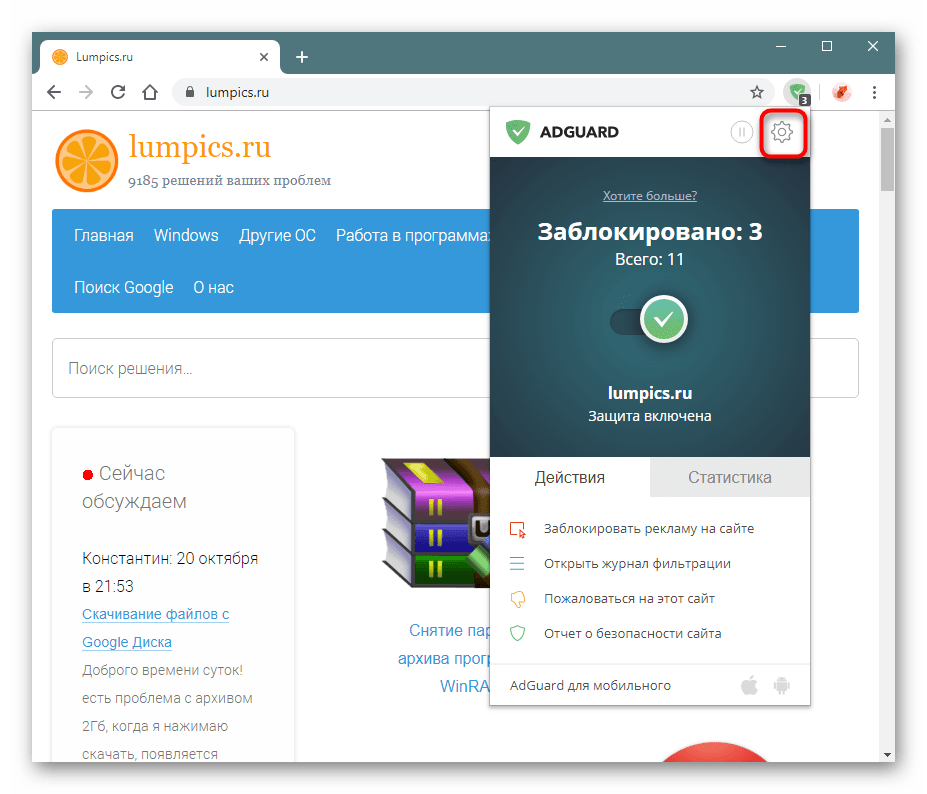
Через левую панель с содержимым переходите на интересующие вкладки. Некоторые из них мы опустили, поскольку останавливаться на их рассмотрении нет смысла, а вот самые важные кратко перечислим.
- «Фильтры» позволяют включать или отключать видимость разнообразных составляющих сайта, которые так или иначе влияют на комфорт. К примеру, фильтр «Раздражители» скроет уведомления о том, что сайт использует cookie, сообщения и виджеты, не влияющие на функциональность самого ресурса, к которым относятся уведомления с просьбой отключить блокировщик рекламы. Более подробная информация о каждом фильтре указана внутри него — кликните и прочитайте описания скриптов.
- «Антитрекинг» состоит из нескольких подразделов, общий смысл которых — не дать инструментам отслеживания, установленным практически на каждый сайт, получать ваши данные. Пользователю разрешается управлять каждым пунктом. Отдельного упоминания заслуживает возможность отключения «WebRTC» — устаревшей технологии, которая из-за собственных уязвимостей может выдать ваш реальный IP в момент, когда вы подменяете свой веб-адрес. Если хотите получить больше приватности, рекомендуем обязательно включить ее, так как многие расширения, особенно бесплатные, не предоставляют этого инструмента в комплекте.
- «Белый список» — опция составления списка веб-адресов, где объявления блокироваться не будут. Поддержите любимые проекты или видеоканалы, отключив блокировку рекламы. Созданный белый список легко превратить в черный, импортировать его, что пригодится при переустановке расширения/браузера/операционной системы. Этот перечень пополняется автоматически, как только вы отключите работу Адгуард на каком-то сайте выборочно.
- «Пользовательский фильтр». Сюда попадают все созданные вами правила, а именно вручную заблокированные элементы. Если что-то заблокировали случайно — заходите сюда и удаляйте. Данный список без труда редактируется вручную при наличии должных знаний HTML и CSS, а также импортируется подобно белому списку.
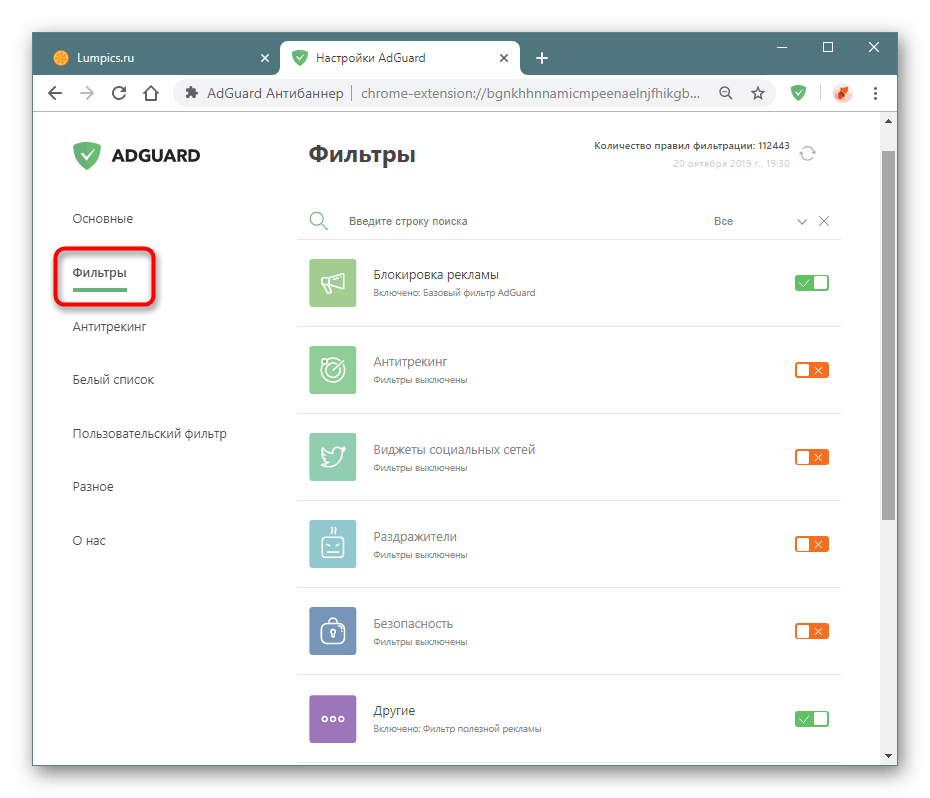
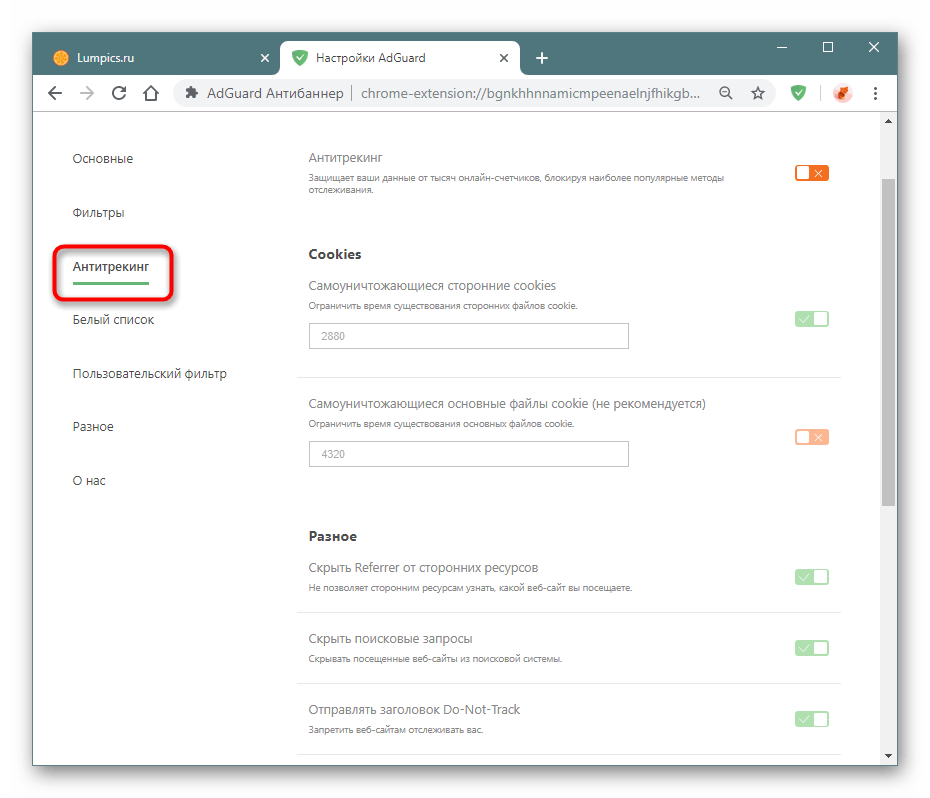
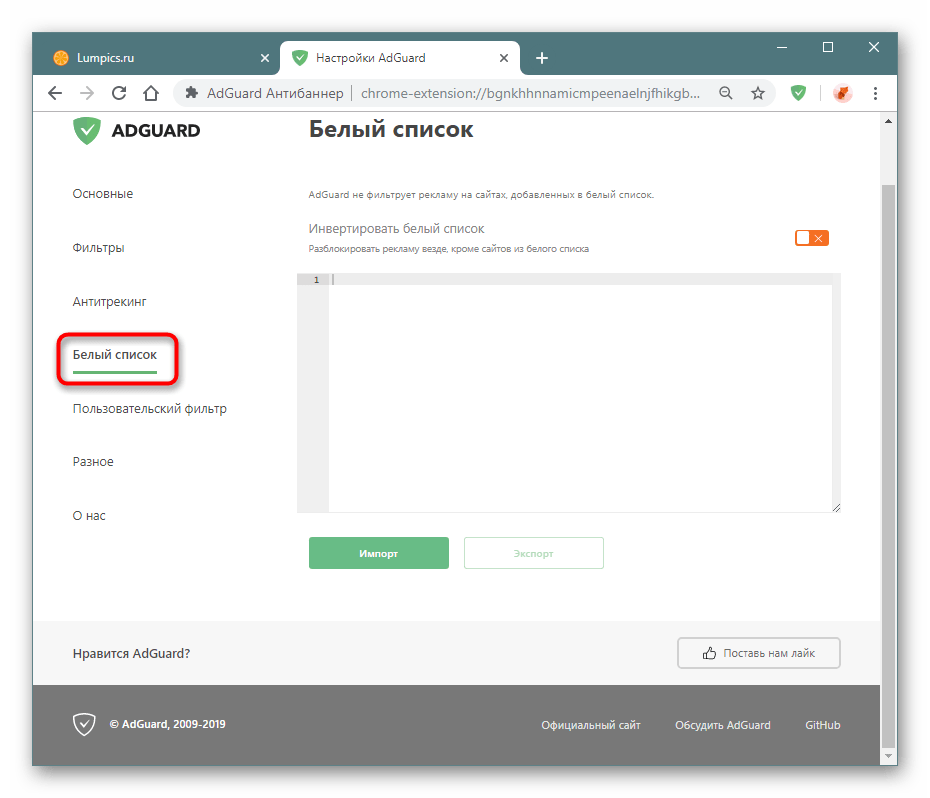
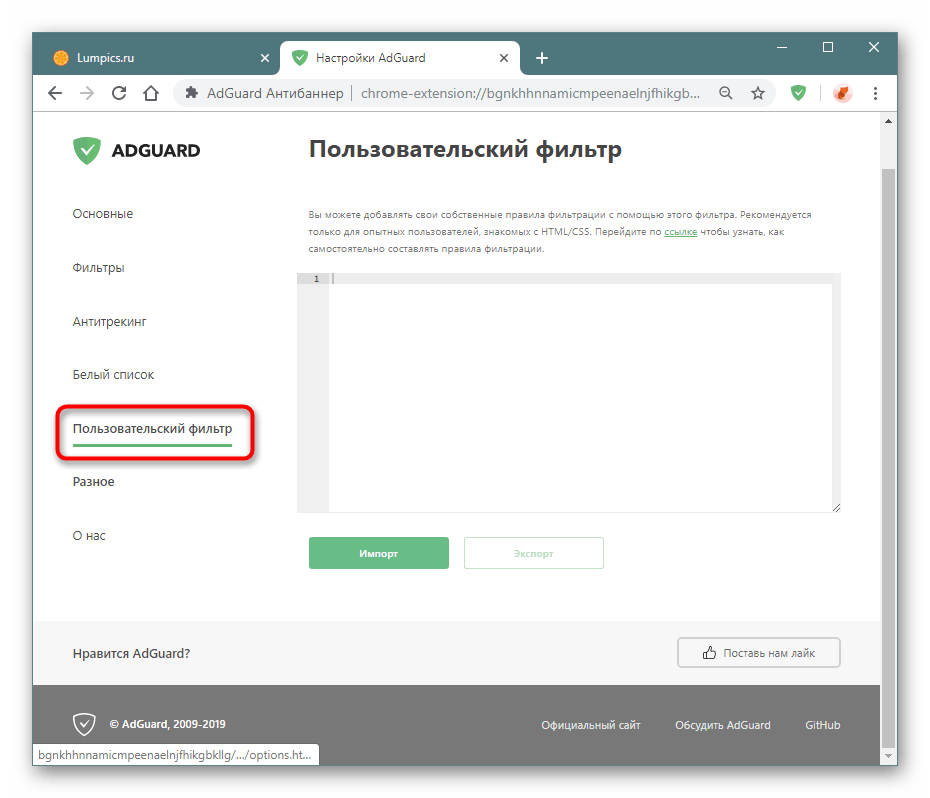
Это вся информация, которую мы хотели рассказать о блокировщике Adguard. Данное дополнение бесплатно, но при этом эффективно защищает вас от навязчивой рекламы, «жучков» и прочих элементов сайтов. При всей своей функциональности расширение не нагружает браузер и может быть установлено даже на слабые компьютеры и ноутбуки.
 Наша группа в TelegramПолезные советы и помощь
Наша группа в TelegramПолезные советы и помощь
 lumpics.ru
lumpics.ru

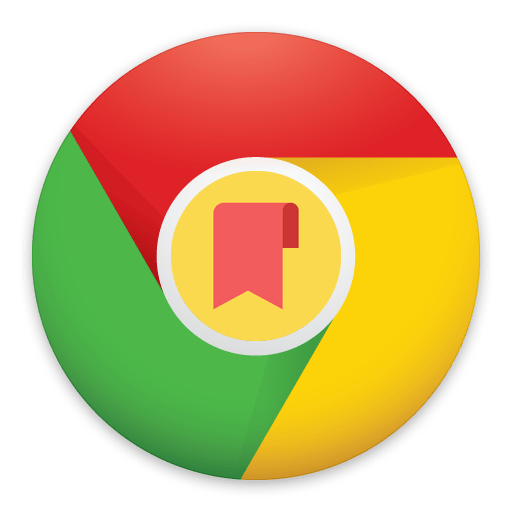

Как бы ни пыжились псевдопрограммисты авторы этого расширения или его фаны, но через примерно 3+ месяца регулярного пользования браузером, оно неизбежно, начинает пропускать мусор. Непойманные им довески уже не блокируются встроенным ручным блокировщиком адгуарда. Причин несколько, это главные. Переустановка его помогает ненадолго и указанные косяки вскоре появляются вновь. Видел немало отзывов о том же самом. В результате, перешел на uBlock Origin, в котором нет и намека на упомянутую выше чехарду:)